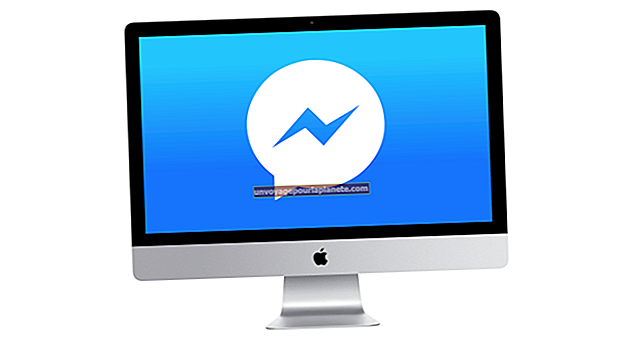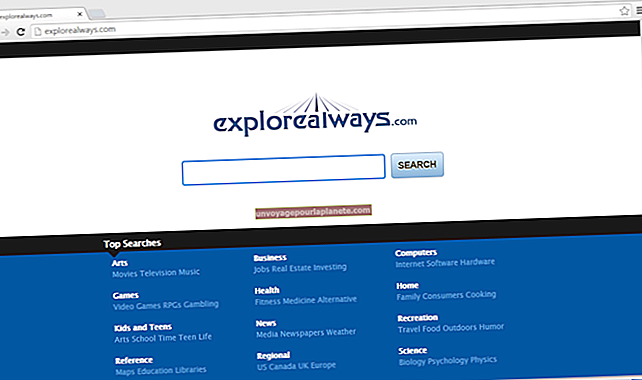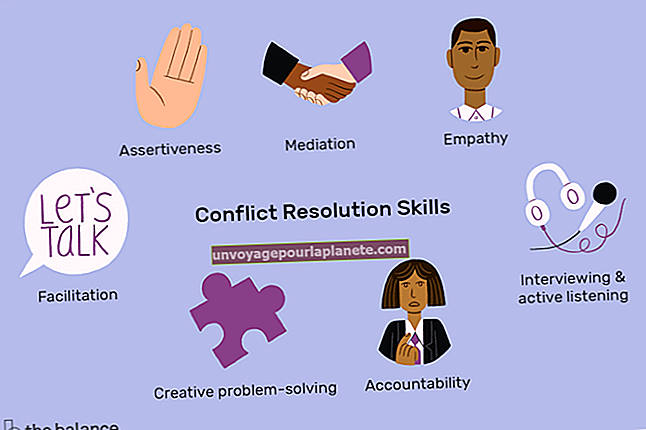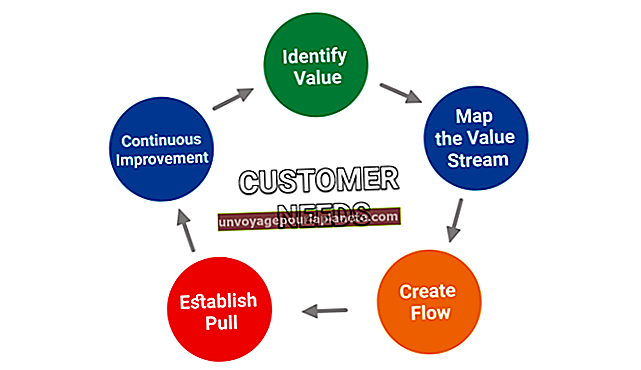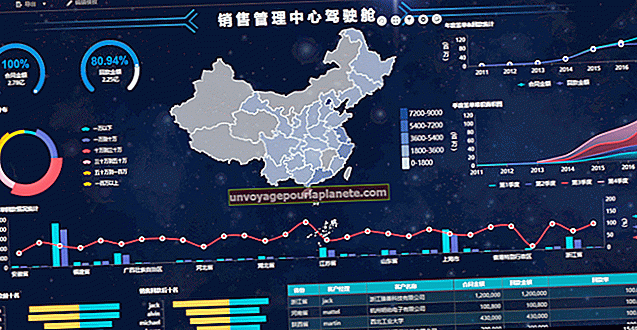کسی رکن کی بیک اپ کو کیسے مجبور کریں
آئی ٹیونز یا آئی کلاؤڈ پر آپ کے آئی پیڈ کا خودکار بیک اپ تقریبا آسان نہیں ہے ، لیکن اس طرح دستی بیک اپ بھی ہیں جو آپ کی طلب کے مطابق بناتے ہیں۔ دستی بیک اپ میں صرف وائی فائی کنکشن ، کافی بیٹری پاور اور کچھ انگلیوں کے نلکوں یا ماؤس کلکس کی ضرورت ہوتی ہے۔ خودکار بیک اپ روزانہ ایک بار واقع ہوتا ہے ، لیکن آپ اپنے رکن کی دستی طور پر دن میں کئی بار بیک اپ کرسکتے ہیں تاکہ آپ کی تازہ ترین تصاویر ، ترجیحات ، ایپلی کیشن ڈیٹا اور تخلیقات آئی کلاؤڈ یا آپ کے کمپیوٹر پر محفوظ ہوجائیں۔
آئی پیڈ پر
1
اپنی ہوم اسکرین پر "ترتیبات" پر ٹیپ کریں ، اس کے بعد "آئ کلاؤڈ"۔ پھر "اسٹوریج اور بیک اپ" پر تھپتھپائیں۔
2
"آئ کلاؤڈ بیک اپ" سوئچ کو "آن" پر ٹوگل کریں۔ ایک "ابھی بیک اپ" بٹن نیچے ظاہر ہوتا ہے۔
3
"ابھی بیک اپ" بٹن پر ٹیپ کریں۔ آپ کے آئی پیڈ کا کیمرا رول ، میل اکاؤنٹس ، ایپ ڈیٹا ، دستاویزات اور سیٹنگیں آئ کلاؤڈ پر ہوا میں بیک اپ بنائیں گیں۔ مکمل ہونے پر ، آپ کے بیک اپ کی تاریخ اور وقت "بیک اپ اب" کے بٹن کے نیچے دکھاتا ہے۔
کمپیوٹر پر
1
اپنے کمپیوٹر پر آئی ٹیونز لانچ کریں۔ اپنے آئی پیڈ کو اس کی فراہم کردہ USB کیبل کا استعمال کرکے منسلک کریں۔
2
آئی ٹیونز پین کے اوپری دائیں کونے میں یا آلات کے تحت ، سائڈبار میں اپنے رکن کے نام پر کلک کریں۔ یہ آپ کو سمری والے ٹیب پر اترے گا۔ بیک اپ سیکشن پر جائیں۔
3
"خود کار طریقے سے بیک اپ" کے تحت ، "آئی کلود" ریڈیو بٹن پر کلک کریں۔ اگلا ، "دستی طور پر بیک اپ اور بحال کریں" کے تحت ، "ابھی بیک اپ" بٹن پر کلک کریں۔ آپ کا آئی پیڈ آئی کلاؤڈ پر بیک اپ کرتا ہے اور "بیک اپ ابھی" بٹن کے تحت بیک اپ کی تاریخ اور وقت ریکارڈ کرتا ہے۔
4
اس کے بجائے "آئی ٹیونز" ریڈیو بٹن پر کلک کریں اگر آپ اپنے کمپیوٹر پر اپنے آئی پیڈ کا بیک اپ لینا چاہتے ہو یا آئی کلاؤڈ کے علاوہ کسی کمپیوٹر کا بیک اپ بنائیں۔ "ابھی بیک اپ" بٹن پر کلک کریں۔ آپ کا رکن آپ کے کمپیوٹر پر بیک اپ فائل بناتا ہے اور بیک اپ کی تاریخ اور وقت کو "اب بیک اپ" بٹن کے تحت ریکارڈ کرتا ہے۔